-
电脑锁屏快捷键,小编告诉你电脑怎么锁屏
- 2018-03-31 10:24:31 来源:windows10系统之家 作者:爱win10
为了防止自己的电脑被他人随意查看或操作,很多用户都会设置锁屏。而如果想要更加快速锁住电脑的话,就需要提前设置电脑锁屏快捷键才可以。那么,该如何操作电脑锁屏呢?下面,小编就来跟大家分享设置电脑锁屏的操作步骤。
相信很多的朋友在上班或者是把电脑带到公众场合时,如果有事情需要离开一会时,电脑就会离开我们的视线,这个时候又不想要让别人碰自己的电脑甚至看到自己电脑里的东西时,我们就可以将自己的电脑屏幕设置锁屏,怎么操作?下面,小编给大家展示设置电脑锁屏的操作了。
电脑怎么锁屏
首先点击:控制面板。
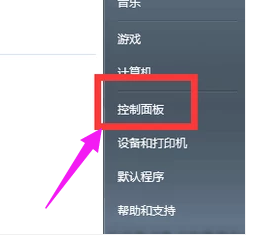
锁屏快捷键系统软件图解1
打开:用户帐户和家庭安全。

锁屏快捷键系统软件图解2
点击:更改windows密码。
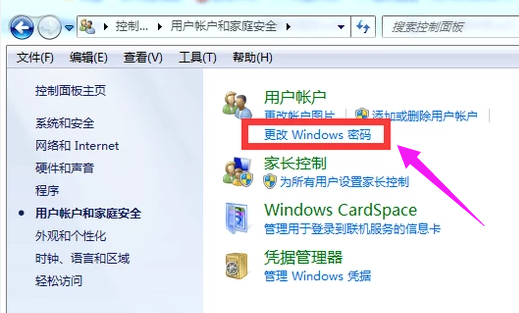
电脑系统软件图解3
选择:为您的帐户创建密码。

锁屏快捷键系统软件图解4
输入密码,点击:创建密码。
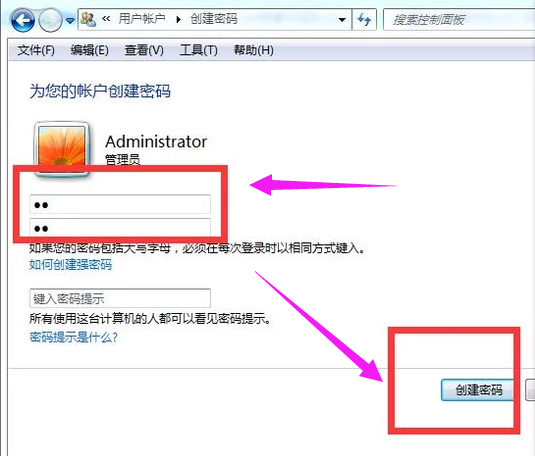
快捷键系统软件图解5
创建密码后使用快捷键WINDOWS+L就能够锁屏。
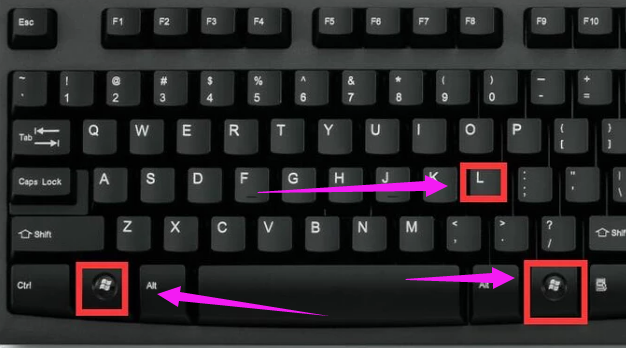
电脑锁屏系统软件图解6
以上就是设置电脑锁屏的操作了。
猜您喜欢
- 怎么远程控制别人的电脑,小编告诉你远..2018-09-13
- win10破解版镜像下载教程2017-02-12
- excel打开是乱码,小编告诉你excel打开..2018-07-23
- win7系统64位纯净版推荐下载..2017-01-11
- 电脑开机花屏怎么办2020-06-22
- 最新深度技术64位旗舰版ghost win7制..2017-07-08
相关推荐
- 为你解答系统进程太多怎么办.. 2018-11-16
- 局域网打印机无法打印,小编告诉你解决.. 2018-02-24
- 移动硬盘文件或目录损坏且无法读取,小.. 2018-09-06
- 遇到电脑蓝屏怎么办 2020-11-06
- 一键激活win7旗舰版.软件简介.. 2017-04-02
- win10开始菜单右键功能菜单点击没反应.. 2016-10-10





 系统之家一键重装
系统之家一键重装
 小白重装win10
小白重装win10
 深度技术win7 32位系统旗舰版下载v1912
深度技术win7 32位系统旗舰版下载v1912 萝卜家园 Ghost Win7 64位旗舰版 V8.2
萝卜家园 Ghost Win7 64位旗舰版 V8.2 深度技术ghost win7系统下载32位装机版1708
深度技术ghost win7系统下载32位装机版1708 QQ2013 Beta4 (6722) 去广告精简版 (腾讯聊天工具)
QQ2013 Beta4 (6722) 去广告精简版 (腾讯聊天工具)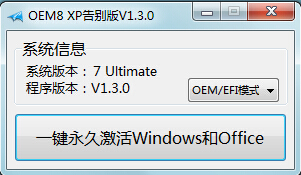 OEM8激活工具 V1.3.0 绿色版
OEM8激活工具 V1.3.0 绿色版 新萝卜家园Windows XP SP3纯净版系统下载v20.01
新萝卜家园Windows XP SP3纯净版系统下载v20.01 雨林木风ghos
雨林木风ghos 静雅思听-布
静雅思听-布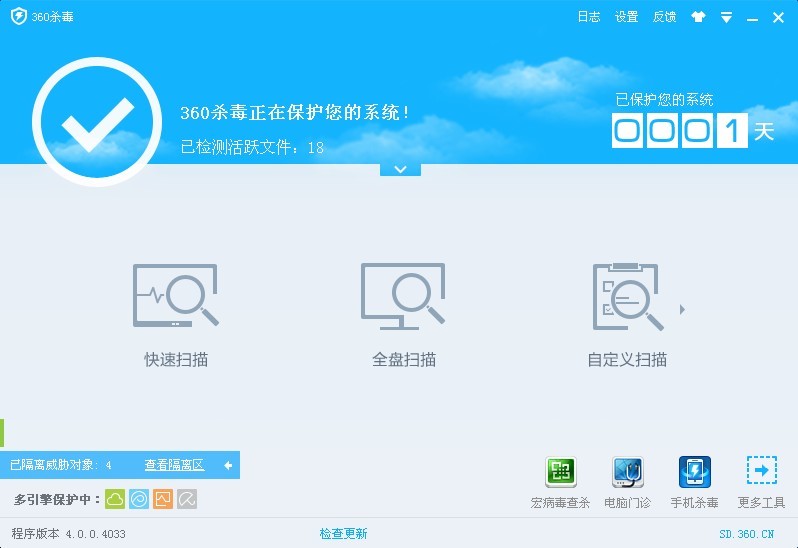 360杀毒4.0免
360杀毒4.0免 Firefox(火狐
Firefox(火狐 小学生学习辅
小学生学习辅 深度技术ghos
深度技术ghos WordPress 3.
WordPress 3. 电脑店ghost
电脑店ghost  电脑公司ghos
电脑公司ghos Microsoft To
Microsoft To 粤公网安备 44130202001061号
粤公网安备 44130202001061号